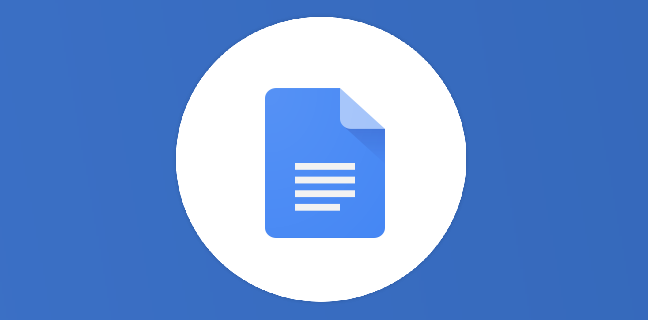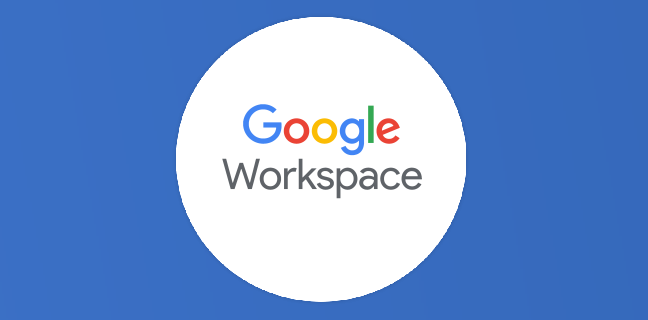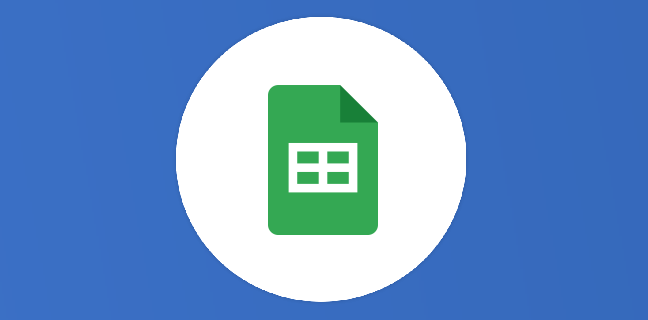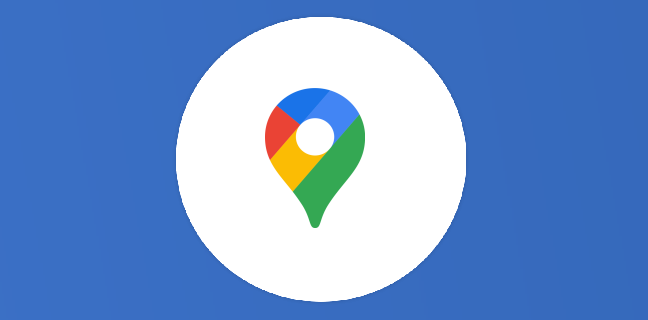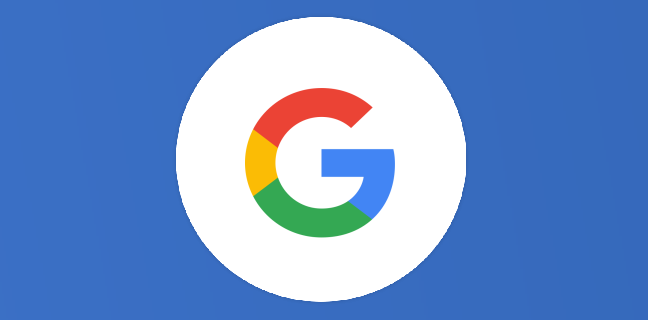AppSheet : régler les paramètres généraux de l’application avec UX Options
Après un gros chapître sur les vues sur AppSheet, c’est le moment de basculer sur la partie UX Options, qui regroupe tous les paramètres par défaut de votre application pour contrôler votre expérience utilisateur sur […]
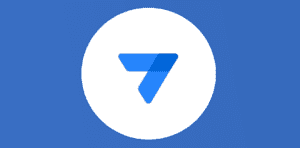
Ce que vous allez découvrir
- General
- System Buttons
- Fonts
- Forms
- Inputs
- Table View
- Detail View
- Map View
- Dashboard View
- Data Formats
- Localize
AppSheet : régler les paramètres généraux de l’application avec UX Options

Après un gros chapître sur les vues sur AppSheet, c’est le moment de basculer sur la partie UX Options, qui regroupe tous les paramètres par défaut de votre application pour contrôler votre expérience utilisateur sur l’ensemble de l’appli. Nous retrouvons l’apparence des vues, des boutons, le réglage de la police, et bien d’autres détails.
General
Starting View (Vue de départ) : comme son nom l’indique, cette ligne vous permet de déterminer quelle vue apparaîtra lors de l’ouverture de l’application. Vous avez le choix parmi toutes les tables présentes dans le menu Views (pour l’appli de to do list, vous retrouvez to do, calendar, etc.). Il est possible d’appliquer une fonction à cette option.
Start with About : si vous cochez cette option, la première vue de l’application sera la page “About” (à propos en français), qui montre les informations de l’appli. Nous en avons parlé dans l’article sur l’utilisation d’AppSheet sur un smartphone.
Show name and email in the side menu : vous pouvez cocher cette option si vous souhaitez faire apparaître le nom d’utilisateur et son adresse e-mail dans le menu latéral.
Pull to refresh : cela vous permet d’actualiser l’application si vous faites glisser votre doigt du haut vers le bas. Si vous ne cochez pas cette case, vous devrez appuyer sur le bouton classique pour actualiser la page (la flèche ronde).
Preview new features : prenez garde avec cette option.
Veuillez créer un compte pour lire la suite de cette ressource
L’accès à cette ressource se fait gratuitement en créant un compte Numerifan. Les abonnements payants donnent également accès aux cours gratuits.

Cet article est réservé aux abonnés. Pourquoi ?
Fournir tout ce contenu nous demande beaucoup de temps, des ressources et une veille permanente. Accédez à ce contenu en rejoignant notre super communauté, pour tous nous remercier 💪
Besoin d'un peu plus d'aide sur App Sheet ?
Des formateurs sont disponibles toute l'année pour vous accompagner et optimiser votre utilisation de App Sheet, que ce soit pour votre entreprise ou pour vos besoins personnels !
Découvrir nos formations App Sheet
- Articles connexes
- Plus de l'auteur

 Sheets
Sheets  Agenda
Agenda  Forms
Forms  Apps Script
Apps Script  Gmail
Gmail  Chat
Chat  Meet
Meet  Contacts
Contacts  Chrome
Chrome  Sites
Sites  Looker Studio
Looker Studio  Slides
Slides  Docs
Docs  Drive
Drive  AppSheet
AppSheet  Admin Workspace
Admin Workspace 
 Android
Android  Chromebook
Chromebook  Equipements Google
Equipements Google  Google Cloud Platform
Google Cloud Platform  Google Photos
Google Photos  Maps
Maps  Youtube
Youtube